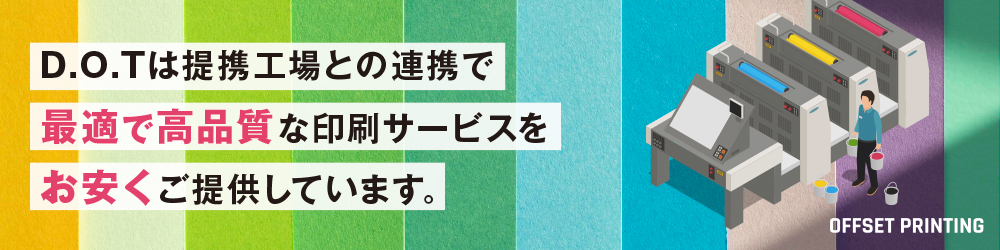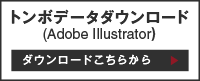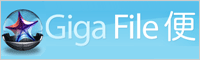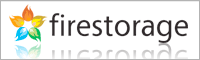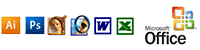データ入稿方法(MAC&Windowsも対応)
当社対応アプリケーション
 |
 |
 |
Machintosh
| メーカー | 対応アプリ | 対応バージョン | 対応形式 |
| Adobe | Illustrator | ~8.x / 9.x / 10.x / CS~CC(最新版) | eps / ai / pdf |
| Adobe | Photoshop | ~7.x / CS~CC(最新版) | eps / psd / pdf |
| Adobe | Acrobat | ~最新版 |
Windows
| メーカー | 対応アプリ | 対応バージョン | 対応形式 |
| Adobe | Illustrator | ~8.x / 9.x / 10.x / CS~CC(最新版) | eps / ai / pdf |
| Adobe | Photoshop | ~7.x / CS~CC(最新版) | eps / psd / pdf |
| Adobe | Acrobat | ~最新版 | |
| Microsoft | Office Word | ~最新版 | doc,docx |
| Microsoft | Office Excel | ~最新版 | xls,xlsx |
| Microsoft | Office PowerPoint | ~最新版 | ppt,pptx |
データがない場合
| ■ 弊社の「現物スキャニングサービス」をご利用ください。 |
データ作成のご注意(Windows&Mac)
基本的に完全データ(オフセット印刷に最適化されたデータ)でのご入稿をお願いします。
■テクニカルガイドPDF(882KB)
「読んでもよくわからない」という方は印刷データ作成をご注文いただけば楽ちんです。
<折パンフレット作成の際のページの割り振りについて>
■展開A4サイズの巻き三つ折りは、
基本横幅:表紙100mmx 裏表紙100mm x 中に巻く面97mmでおつくり下さい。
(中に巻く面は3mm小さめ) ※これ以外も可能ですのでご注文前にご相談ください。
■A4仕上げ巻き三つ折りは、w210 x 210 x 207mmでおつくり下さい。
(中に巻く面は3mm小さめ)
■展開A4サイズのZ折りは、w99 x x99 x 99mmの均等でおつくり下さい。
※これ以外も可能です。その際はご注文前にご相談ください。
■A4仕上げのZ折りは、w210 x 210 x 210mmの均等でおつくり下さい。
■観音折りは、w98 x 100 x 100 x 98mmでおつくり下さい。
(観音面は2mm小さめ) ※これ以外も可能です。その際はご注文前にご相談ください
■A4仕上げ観音折りは、w208 x 210 x 210 x 208mmでおつくり下さい。
(観音面は2mm小さめ)
<Adobe Illustratorでのご注意>
■トンボ設定について
トンボ(トリムマーク)のテンプレートを使用してデータ作成してください。
<テンプレートダウンロード> テンプレート一覧はこちら
■フォントについて
フォントは全てアウトライン化してください。
※全て選択して、書式メニューからアウトラインを作成
※調べ方は以下の通りです。
書式(文字)メニュー→フォントの検索・置換を選択した時にフォントがリストに出てこないようにしてください。
■データのカラーモードについて
カラーモードは必ずCMYKモードで作成してください。
カラー設定:プリプレス用-日本2
カラープロファイル:(RGB:Adobe RGB (1998) / CMYK:Japan Color 2001 Coated)
■スポットカラー・特色について
スポットカラー・特色等は使用せず、プロセスカラーで作成してください。
<特色をプロセスカラーに置き換える方法>
「ウインドウ(ファイル)」→「ドキュメント情報(書類情報)」の「選択内容のみ」のチェックを外し、「特色オブジェクト(スポットカラーオブジェクト)」項目にチェックを入れて、データ内に特色が使われていないかの確認ができます。
使用している特色が「スウォッチパレット」に表示されている場合、特色マークがついたカラーをゴミ箱にドラッグすれば、使用している特色は自動的にCMYKの近似色へ置換されます。
■オブジェクトの上に乗せたスミベタについて
一般的に見当ズレを防止するため スミ100%(スミノセ)のオブジェクトはシステム上オーバープリント設定になり、下のオブジェクトが透けます。
K(ブラック)以外のCMYのいずれかに1%でも色を加えることで透過を避けることが可能です。
■リッチブラックの設定
写真の上に乗せた黒など、濃い黒を表現する場合、ブラックカラーでCMYK全て100%(合計400%)の設定は使用せず、リッチブラック(濃度の高いブラック:C50% / M40% / Y30% / K100%)で作成してください。なお、上記以外の場合は通常の黒K100%で作成してください。
※リッチブラックとは墨インキ(K)にCMYのインキを加えて、墨インキだけでは表現できない、深みのある黒を表現する設定です。
■オーバープリント設定について
データ上のオーバープリント設定はトラブルの原因になりますので使用しないでください。
■透明効果設定について
透明効果を使用している画像は全て埋め込みをして下さい。
ドロップシャドウやぼかし等の透明効果を使用する場合は、効果メニューのラスタライズ解像度を300dpiに設定してから行って下さい。
■塗足しについて
塗足しがあるデザインの場合は四方に3mmずつ余分に背景を伸ばして作成してください。→塗足しとは?
■データの出力見本JPGを必ず添付してください。
弊社でデータを開いた際に整合性を判断する材料になります。こちらがありませんと確認が遅れ、印刷手配も遅れる場合がございますのでご注意ください。
<出力見本JPGの書き出し方法>
------------------------------------------------------------------
ファイル→書き出し→フォーマット:JPGを選択
画質: 「10 」最高(低圧縮率)
カラーモード:RGB
形式:ベースライン標準
解像度:中(150dpi)
オプション:「アンチエリアス」にチェック
------------------------------------------------------------------
■画像の配置の仕方について
1.埋め込み配置 ※ペラもの、折りパンフレットなどに最適
心配な方はなるべく埋め込み配置をお勧めします。
リンクタブの画像を全て選択→画像を埋め込みしてください。
ファイルサイズが大きくなりますが圧縮して~300MB位以内であれば問題ありません。それ以上になると送信に時間がかかりますのでリンク配置をお薦めします。
2.リンク配置 ※画像が多くページ数の多い冊子ものなどに最適
リンク配置した場合、保存時は配置画像を含まず保存し、配置した画像もお送りください。また、画像は以下の仕様で作成してください。
<保存形式>psdまたはeps形式で保存してください。
<カラーモード> CMYK
<画像解像度> 配置した寸法で300~350dpi
※必ず画像を統合してください。
※ EPS形式
・[プレビュー]:TIFF(8bit/pixel)
・[エンコーディング]:JPEG-最高画質(低圧縮率)
・カラープロファイル:埋め込みなし
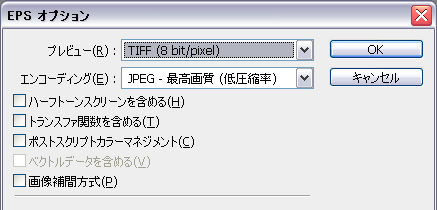
※配置した画像は必ず添付してください。
■保存時のチェック項目について
[Illustrator オプション]のウィンドウを設定します。
・バージョン]では必ず制作したバージョンを選択します。
・オプション]
- ver10.0~→「圧縮を使用」のみにチェックしてください。
- ver~9.0→全てチェックなしにしてください。
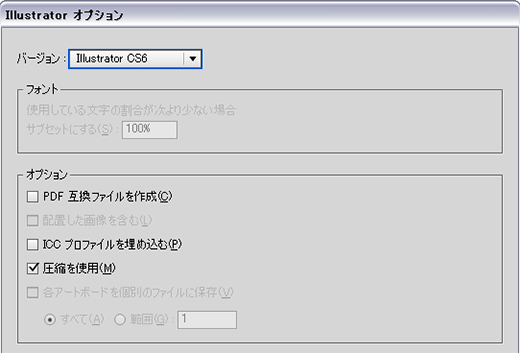
<Adobe Photoshop上でのご注意>
レイヤーメニューより画像を統合してご入稿ください。
■画像解像度は300~350pixel/inchにて作成してください。
■データのカラーモードはCMYKモードで作成してください。
<Officeソフトでのご注意>
■テンプレートデータをご用意しましたのでダウンロードしてお使い下さい。
→Wordのテンプレートデータ
■デザイン作成される場合は、パターンと透過性は使用しないでください。使用された場合、印刷データへ変更する際に見た目が変わってしまう可能性があります。(パターンは実際より細かくなり、透過性は網目模様が発生します。)
■独自にインストールしたフォントを使用しないでください。
(OSおよびアプリ付属のものを使用してください。)
■Office系データにつきましてはRGBデータにつき、弊社にてCMYK変換を行うかたちとなります。そのため、色目が変わってまいりますが、その点をご了解いただける場合のみご対応をさせていただけます。(色目の変化についてはご了承いただいているものとして進めさせていただきます
■Office系データでのご入稿の場合は、こちらで無料変換後見本JPGイメージをお送りしご確認後印刷に進みます。変換後に原稿の修正があった場合は追加変換料としてA4片面1ページあたり1,100円頂戴いたしますのでご了承ください
■必ずプリントアウトした出力見本を郵送していただくか、100%表示でスクリーンショットをとったもの(JPG画像)をデータに添付してください。
<送信データについて>
■データは必ず圧縮してください。
※Windows: +Lhaca / Mac: MacLHA又はStuffit
<対応圧縮形式> zip / Lzh / sit (sitxは未対応)
■全てのデータには必ず拡張子をつけてください。
データ入稿方法
弊社契約サーバー「データ便」ビジネスWEB入稿
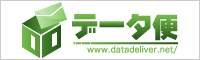 |
会員登録不要:上限5GB、100ファイル以内 大容量ファイル転送が高速なスピードで行えます。 ① こちら 又はご注文確認メール記載のリンクをクリック ②データをドラッグ&ドロップ又はファイル選択 ③お名前、メールアドレス、ご注文番号を入力してアップロード ※ファイルには必ず拡張子を付けフォルダごと圧縮して下さい。 |
| <アップロードの流れ> ※クリックで拡大します。 | |||
1. データをドラッグ&ドロップ又はファイル選択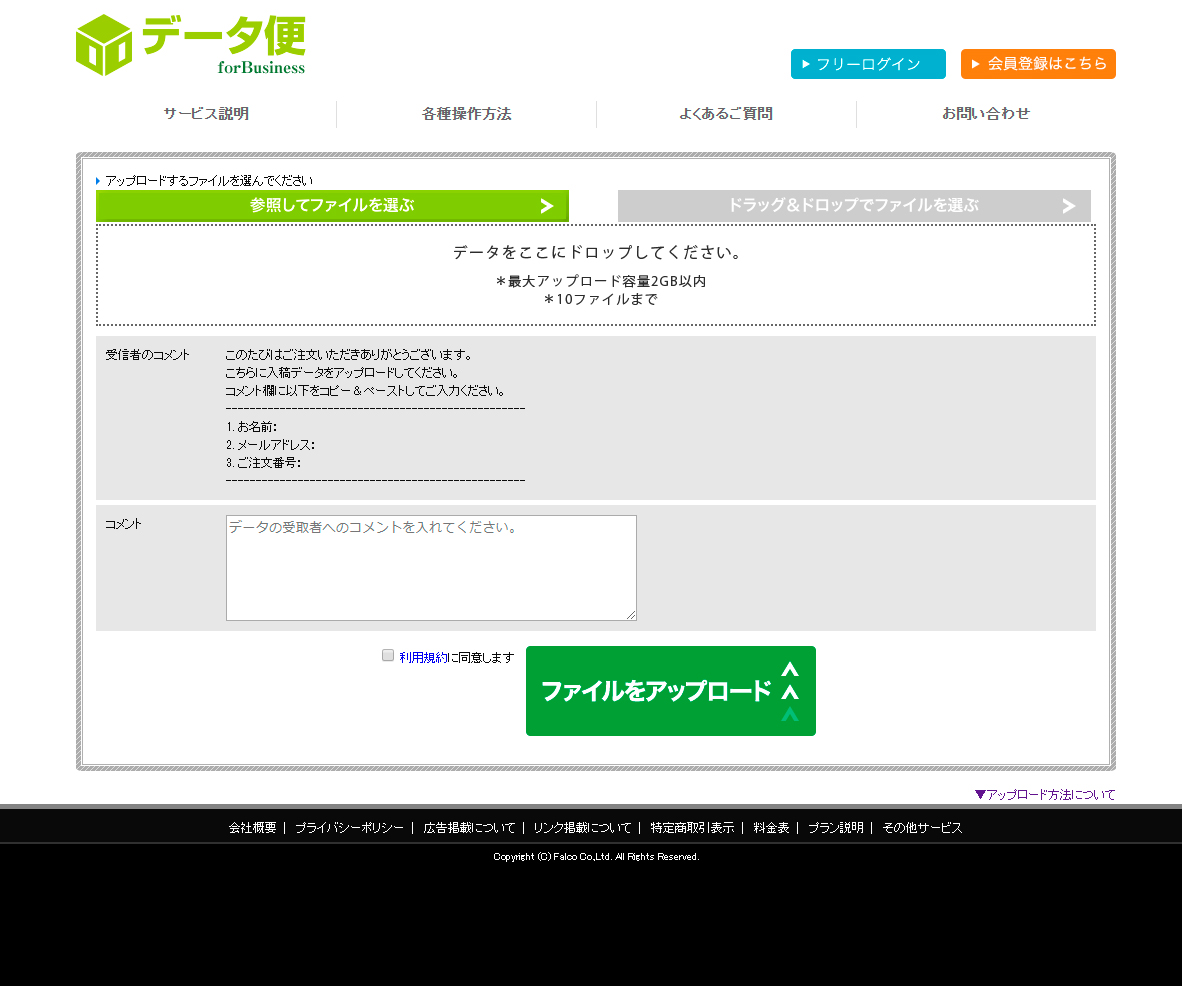 |
|||
2. お名前、メールアドレス、ご注文番号を入力し、規約にチェックを入れて「ファイルをアップロード」ボタンを押す |
|||
3. 入稿完了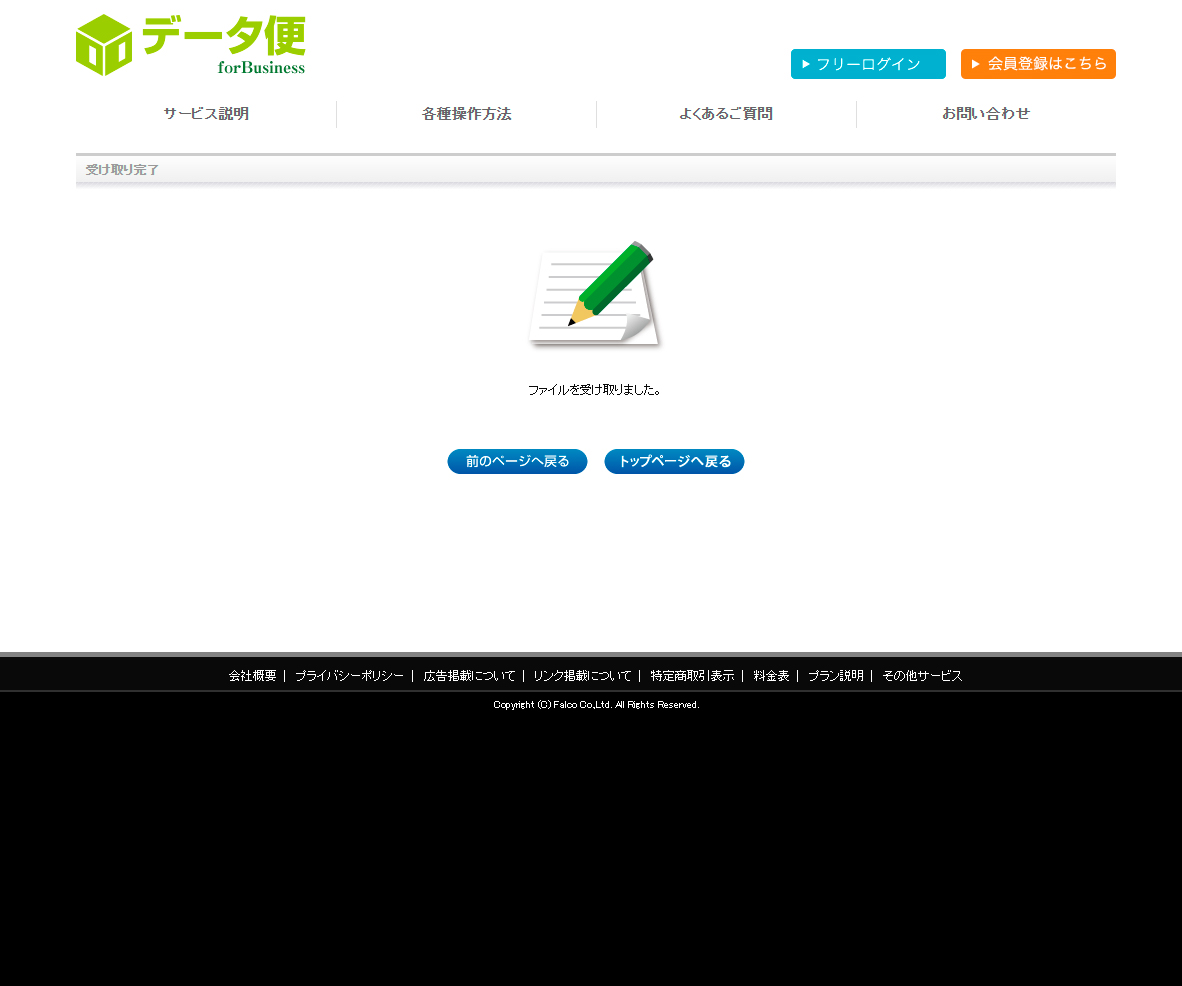 |
|||
他社サービスによる入稿
<データサイズについてのご注意点>
ご入稿データのサイズは、なるべく1GB以内に収まるようにお願いいたします。
イラストレーターデータの場合、画像を埋め込み配置ではなく、psd(CMYK)ファイルは画像を統合して、リンク配置にしていただくことで容量を小さくできます。
また、保存時のチェック項目について「PDF互換ファイルを作成」のチェックを外し、圧縮を使用のみチェックで保存してください。
1GB以上のデータについてはダウンロード及びデータチェックに時間がかかり、納期の遅れが生じる可能性がありますのでご了承ください。